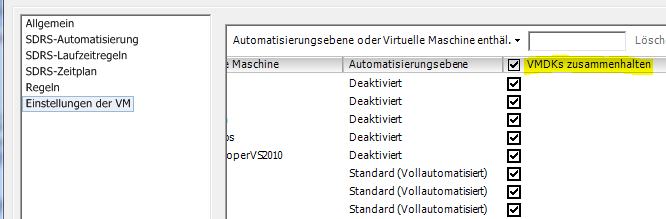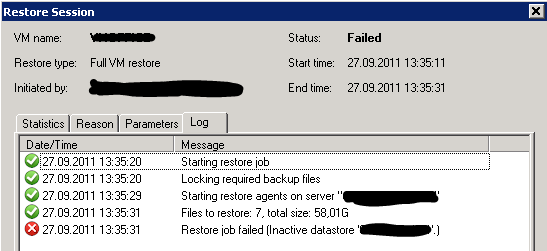Mit Einführung von vSphere5 kam Storage-DRS als eine neue Funktionalität hinzu. Ähnlich dem herkömmlichen DRS, welches die VM Lastverteilung bezüglich Arbeitsspeicher und CPU zwischen den ESXi Knoten regelt, ermöglicht Storage-DRS eine automatische Lastverteilung in Bezug auf Speicherplatz und I/O.
In der Praxis beobachtet man jedoch häufiger, daß VMs oder einzelne ihrer vDisks nicht migriert werden, obwohl erhöhte Last über einen längeren Zeitraum auftritt. Die Ursache, warum Storage-DRS beispielsweise nicht die vDisk einer VM verschiebt, welche die stark beanspruchte Datenbank enthält, fand ich durch einen Blogartikel von Duncan Epping auf Yellow-Bricks.
Die Standard Einstellung eines jeden Storage Clusters ist „VMDKs zusammenhalten“ bzw. „keep VMDK’s together“. Eine Default Einstellung, die sicherlich dem Admin entgegenkommen soll, damit er nicht alle Disks seiner VM auf mehrere LUNs verteilt suchen muß. Der Preis für diese „Ordnung“ ist allerdings, daß die Dateien einer VM nur komplett oder gar nicht verschoben werden. In der Praxis bedeutet dies, daß z.B. eine VM mit 5 vDisks von je über 100 GB nur unter extremsten Bedingungen auf eine andere LUN wandern würde. Wünschenswert wäre jedoch, daß beispielsweise nur eine einzelne VMDK Datei verschoben wird, da diese gerade unter erhöhten I/O Druck geraten ist.
Die nett gemeinte, aber etwas unflexible Standardeinstellung dieses Verhaltens läßt sich leicht ändern:
- Ansicht Datenspeicher und Datenspeicher Cluster
- Kontextmenü von Datenspeicher-Cluster öffnen und „Einstellungen bearbeiten“ wählen
- Einstellungen der VM
- Haken bei „VMDKs zusammenhalten“ entfernen. Entweder für einzelne VMs oder global für den gesamten Storage-Cluster.
Weiterführende Literatur
Frank Denneman zum Thema impact of intra vm affinity rules on storage drs.